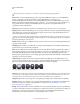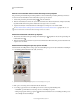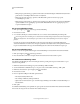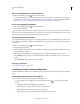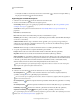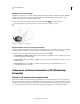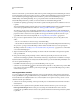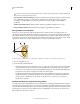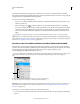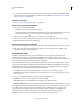Operation Manual
576
PHOTOSHOP GEBRUIKEN
3D
Laatst bijgewerkt 8/6/2011
Monsters van materialen nemen en deze direct toepassen op objecten
Het gereedschap 3D-materiaal slepen werkt eigenlijk net zo als het traditionele gereedschap Emmertje. U kunt dus
monsters nemen van materialen en deze rechtstreeks toepassen op 3D-objecten.
1 Selecteer het gereedschap 3D-materiaal slepen in het 3D-deelvenster.
2 Plaats de muisaanwijzer boven het 3D-object in het documentvenster. Houd Alt (Windows) of Option (Mac OS)
ingedrukt en klik wanneer het gewenste materiaal wordt omgeven door een omtrek.
3 Verplaats de aanwijzer om het materiaal dat u wilt wijzigen te omringen door een omtrek en klik.
Zie “Een omtrek trekken rond het geselecteerde materiaal of net in het documentvenster” op pagina 570 voor een
visueel voorbeeld van een materiaal dat wordt omgeven door een omtrek.
Materialen rechtstreeks selecteren op objecten
1 Houd in het 3D-deelvenster het gereedschap 3D-materiaal slepen ingedrukt en selecteer het gereedschap 3D-
materiaal selecteren .
2 Plaats de muisaanwijzer boven het 3D-object in het documentvenster. Klik wanneer het gewenste materiaal wordt
omgeven door een omtrek.
Materiaalvoorinstellingen toepassen, opslaan of laden
Met materiaalvoorinstellingen kunt u snel groepen structuurinstellingen toepassen. Er zijn standaardvoorinstellingen
voor een aantal populaire materialen, zoals staal, stof en hout.
Klik op de materiaalvoorvertoning om het pop-upvenster met voorinstellingen weer te geven.
1 Klik op de voorvertoning van het materiaal in het 3D-deelvenster.
2 Voer in het pop-upvenster met voorinstellingen een of meer van de volgende handelingen uit:
• Dubbelklik op een miniatuurvoorvertoning om een voorinstelling toe te passen.
• Klik op het pictogram van het pop-upmenu en kies Nieuw materiaal om een voorinstelling te maken op basis
van de huidige structuurinstellingen.